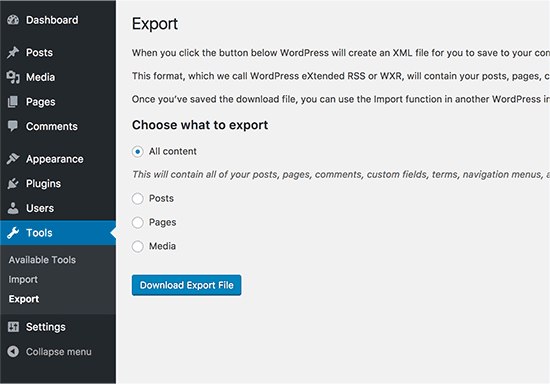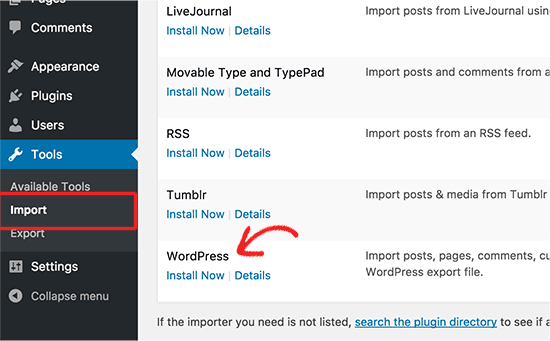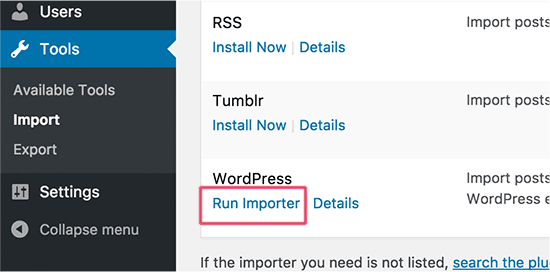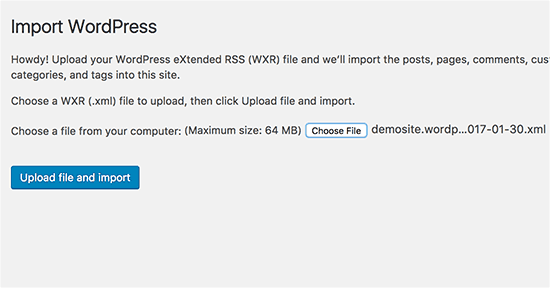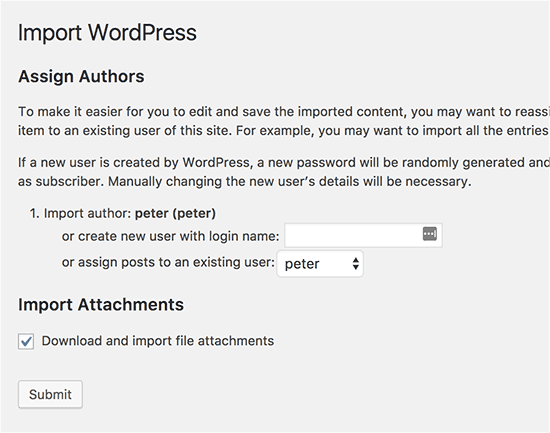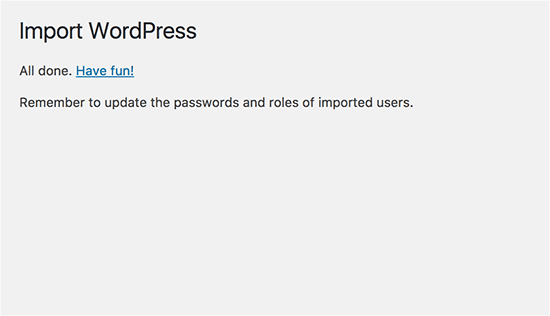بعضی وقت پیش می آید که می خواهید دو سایتی که درست شده را با هم ترکیب کنید,ما در این مطلب به شما آموزش خواهیم داد که چگونه دو سایت وردپرس را بدون از دست دادن سئو با هم ترکیب کنید.دلایل ادغام یا ترکیب دو سایت وردپرس زیاد است ولی برای مثال میخواهید یک بلاگ وردپرسی تازه ای همراه با ترکیب وبلاگ قدیمی بسازید پس در این شما میتوانید کل محتوا را در یک محل داشته باشید.دیگر دلیلی که میتوان مثال زد عدم عملکرد خوب وبلاگ ها است و شما قصد داشته باشید آن با را یکی از وبلاگ های قدیمی خود ترکیب کنید.بیشتر کاربران که سایت وردپرسی دارند چون نمیتوانند دو سایت را نگه دارند آن ها را ادغام می کنند,تا به جای بروزرسانی,توسعه,بازاریابی وبسایت و بکاپ از دو سایت,این زمان را فقط برای یک سایت بزارند.
ارسال محتوای سایت قبلی وردپرس:
سرفصل های پست
ما مثال این مورد نحوه ی ادغام وبسایت http://oldsite.com با وبسایت جدید یعنی http://newsite.com را به شما یاد می دهیم.
توجه:قبل از انجام این کار یک پشتیبانی کامل از دو سایت تهیه کنید که در صورت بروز مشکل آنها را بازگردانی کنید.
در اول شما باید به قسمت ابزار<درون ریزی در پیشخوان سایت قدیمی وردپرس بروید این سایتی است که قصد دارید با سایت تازه ادغام کنید.
مطمئن باشید که کل محتوا یعنی در عکس بالا All content را انتخاب کرده اید و بعد بر روی دکمه ی Download Export File کلیک کنید.حال وردپرس یک فایل با فرمت xml ساخته برای شما دانلود میشود .حال این فایل را ذخیره کنید چون به آن نیاز دارید.این فایل دارای تمام نوشته ها,برگه ها,تمام نوع پست های سفارشی,برچسب ها,دسته بندی ها و گروه بندی های سفارشی است.
ترکیب محتوا روی سایت تازه وردپرس:
حال که محتوا را از سایت قدیمی ارسال کردید نوبت ترکیب آن با سایت وردپرس تازه است,برای این منظور به بخش پیشخوان سپس به قسمت ابزارها>درون ریزی(import) مراجعه کنید.مثل شکل زیر:
در این صفحه به پایین بروید و بر روی لینک install Now کلیک کنید بعد از آن که وردپرس آن را به کامل نصب کرد بر روی لینک Run Importer کلیک کنید.
بعد وردپرس از شما میخواهد که فایل خروجی که گرفتید(منظور همان فایل که از سایت قدیمی خروجی گرفتیم)که با ساختار Xml است را آپلود کنید.
مانند تصویر پایین روی دکمه upload file and import کلیک کنید.حال وردپرس این فایل را بررسی می کند,سپس شما را به صفحه تنظیمات دیگر تغییر آدرس می دهید.
در اینجا وردپرس از شما می خواهد نویسنده های سایت خود را مشخص کنید و یا اینکه نویسنده جدیدی را اضافه کنید.سپس در گزینه Download and import file attachments تیک بزیند,سپس بر روی گزینه submit کلیک کنید.حال وردپرس محتوا را از فایل میفرستد و آن را در وبسایت تازه اضافه می کند خب حال می توانید پیام جدید را ببینید که نشان می دهد عملیات با موفقیت انجام شده است.
تغییر آدرس و ریدایرکت مسیر آنها:
پس از آنکه دو وبسایت با موفقیت ترکیب شدند حال نوبت به تغییر مسیر آنها آمده است یعنی هر وقت کاربران آدرس سایت قدیمی را وارد کردند به صورت خودکار به سایت جدید تغییر مسیر داده می شوند.برای این منظور شما باید فایل htaccess. وبسایت قدیمی تان را ویرایش کنید وارد هاست خود بشوید یا میتوانید فایل را در صورتی که به سایت وردپرس وصل شده اید را با استفاده از ftp client ویرایش کنید.شما باید کد زیر را در قسمت بالای فایل htaccess. قرار دهید.
options +FollowSymLinks# RewriteEngine on $ (*.)^ RewriteRule //:http [www.newsite.com/$1[R=301,L
باید به جای آدرس www.newsite.com آدرس سایت جدید خود را بدهید و تغییرات را ذخیره کرده و در هاست خود آپلود کنید.حال تمام پست ها در سایت قدیمی می بینید به حالت اتوماتیک به همان پست در سایت جدید تغییر آدرس خواهد داد.
حل مشکلات قبل از ادغام دو سایت:
اگر بعد از ترکیب کردن بخواهید دسته بندی ها و برچسب ها را حذف کنید و یا تصاویر ناپدید را بازگردانید که باید برای این منظور کد بالا را در فایل مورد نظر حذف کنید ولی باید بعد انجام تغییرات و حل مشکلات دوباره تغییر آدرس را راه اندازی کنید.
برای اینکار از مقاله آموزش بروزرسانی لینک ها در وردپرس میتوانید استفاده بکنید
تغییر یکباره آدرس همه لینک ها در وردپرس – آپدیت همه URL ها در وردپرس
با تشکر از شما بابت مطالعه این مطلب از آموزش وردپرس در صورتی که مشکلی دارید میتوانید در بخش نظرات مطرح بکنید تا راهنمایی شوید یا اگر قصد خرید قالب وردپرس را دارید، به دسته بندی قالب وردپرس مراجعه بکنید.